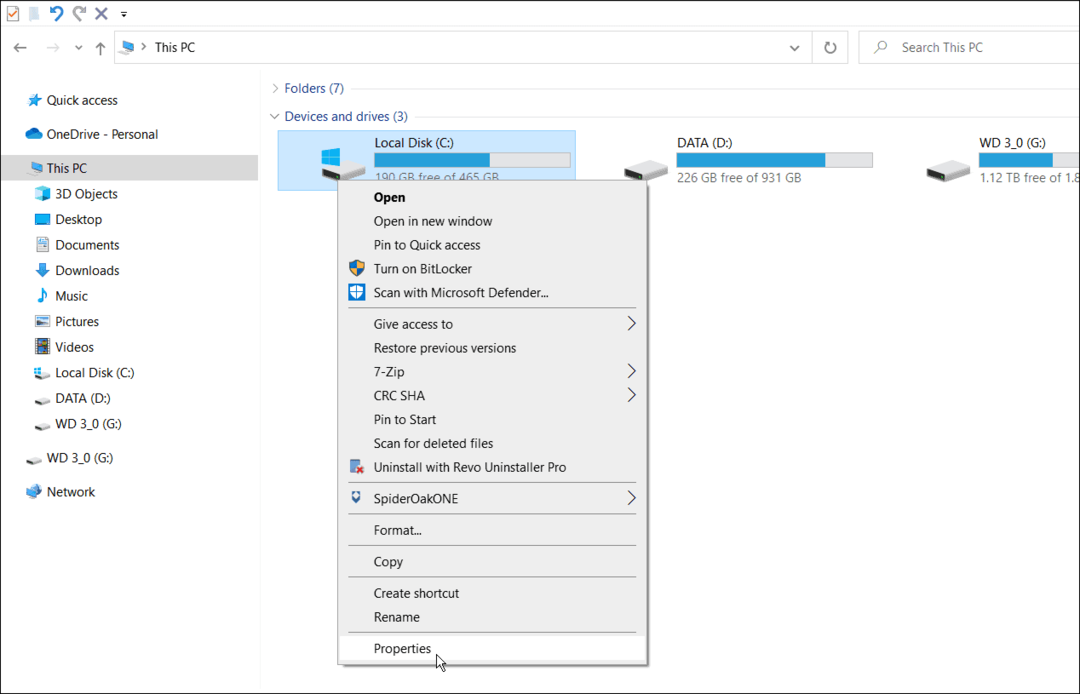Kako v Microsoft Word dodati oznake jezika
Microsoftova Beseda Microsoft Junak / / August 04, 2021

Zadnja posodobitev dne

Se sprašujete, kako v Word dodati besedilo naglasa v svoj dokument? Pokazali vam bomo dva preprosta načina za iskanje in vstavljanje teh črk.
Kaj delate, ko ustvarite dokument v programu Microsoft Word, kjer morate za črko uporabiti oznako jezikovnega naglasa? V Officeu vam ni treba spreminjati jezikov ali spreminjati nastavitev tipkovnice.
Imate dva preprosta načina za dodajanje naglasnih znakov v Wordu. Uporabite lahko gumb na traku ali bližnjico na tipkovnici. Pokazali vam bomo oba, da lahko uporabite tisto, kar vam najbolj ustreza.
Uporaba simbolov v Wordovem traku
Črke s poudarki so na voljo v zbirki Simboli v programu Microsoft Word. Preprosto izberete slog pisave, poiščete črko in jo vstavite v dokument.
- Kazalec postavite v dokument, kjer želite črko z naglasom.
- Pojdite na Vstavi zavihek. V sistemu Windows ali Word v spletu kliknite Simbol > Več simbolov. V računalniku Mac kliknite Napredni simbol.
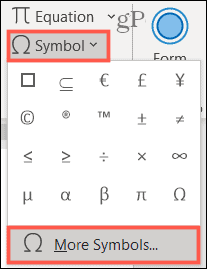
- Potrdite, da je Simboli jeziček je izbran na vrhu pojavnega okna.
- Izberite slog v Pisava spustno polje. Pomembno je omeniti, da različni slogi pisav ponujajo različne znake. Splošni slogi, kot sta Arial in Verdana, in bolj nenavadni slogi, kot je družina pisav Segoe, so dobra mesta za začetek.
- Za pomikanje po znakih uporabite drsni trak na desni strani. Ko vidite želenega, ga dvokliknite ali izberite in kliknite Vstavi.
- Kliknite Zapri v oknu Simbol.
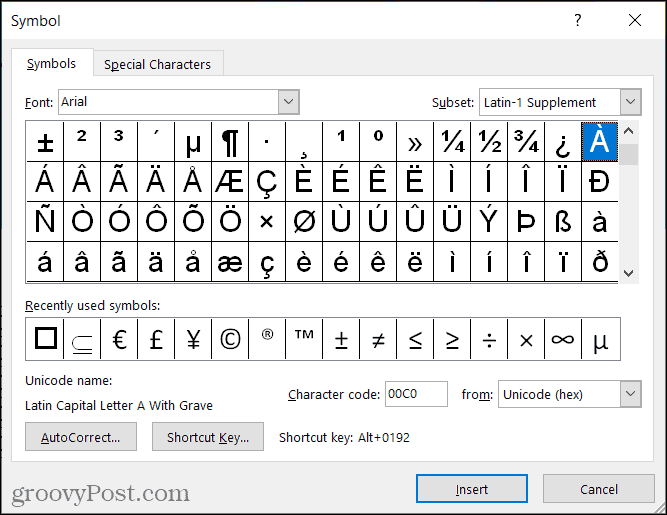
Opomba: Čeprav Word v spletu omenjamo v 2. koraku zgoraj, upoštevajte, da so možnosti simbolov trenutno veliko bolj omejene kot v namizni različici programa Word. Prosimo, oglejte si svoje možnosti na spodnjem posnetku zaslona.
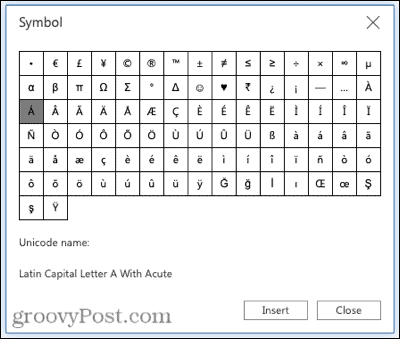
Uporaba bližnjic na tipkovnici v programu Word Windows
Če se radi učite in uporabljate bližnjice na tipkovnici, lahko v tem primeru uporabite sistem Windows. Ključ do zapomnitve teh bližnjic je, da je znak, ki se uporablja nad črko, vključen v kombinacijo tipk. Kot lahko vidite, lahko bližnjico uporabite tako za male kot za velike črke.
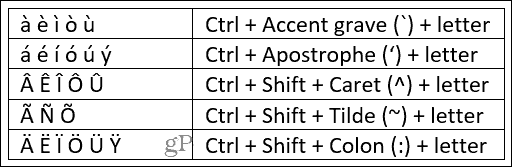
Za dodatne bližnjice na tipkovnici za posebne znake v Wordu v sistemu Windows obiščite Microsoftova stran za podporo.
Uporaba bližnjic na tipkovnici v Wordu na Macu
Kot uporabnik Mac lahko uporabi univerzalne bližnjice na tipkovnici za ustvarjanje črk z naglašenimi oznakami na macOS. To pomeni, da bližnjice niso omejene na Microsoft Word; lahko jih uporabljate tudi v drugih aplikacijah.
Preprosto pritisnite in pridržite črko, na katero želite uporabiti naglas, nato pa jo izberite v pojavnem meniju. Kazalec lahko premaknete na želeno črko in kliknete ali pritisnete ustrezno številko na tipkovnici.
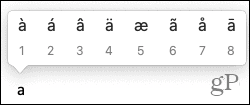
Če črka nima razpoložljivih poudarkov, se pojavni meni ne prikaže.
Dodajanje naglasnih oznak je v Wordu preprosto
Vnos črk z znaki naglasnega jezika je trenutno nekaj, kar trenutno počnete. Ali pa je to nekaj, kar morate redno delati naprej. Kakorkoli, lahko z gumbom ali bližnjico vnesete črko, ki jo potrebujete.
Za dodatne načine dela z besedilom v Wordu preverite, kako omogočite in prilagodite kerning za pisave. Za pomoč pri bližnjicah pa poglejte, kako lahko prilagodite bližnjice na tipkovnici v Wordu.
Kako počistiti predpomnilnik Google Chrome, piškotke in zgodovino brskanja
Chrome odlično shrani vašo zgodovino brskanja, predpomnilnik in piškotke, da optimizira delovanje vašega brskalnika v spletu. Njen način, kako ...
Ujemanje cen v trgovini: Kako do spletnih cen med nakupovanjem v trgovini
Nakup v trgovini ne pomeni, da morate plačati višje cene. Zahvaljujoč garancijam za ujemanje cen lahko med nakupovanjem v ...
Kako podariti naročnino na Disney Plus z digitalno darilno kartico
Če ste uživali v Disneyju Plus in ga želite deliti z drugimi, je na voljo naročnina na Disney+ Gift za ...
Vaš vodnik po skupni rabi dokumentov v Google Dokumentih, Preglednicah in Diapozitivih
Z Googlovimi spletnimi aplikacijami lahko preprosto sodelujete. Tukaj je vaš vodnik za skupno rabo v Google Dokumentih, Preglednicah in Diapozitivih z dovoljenji ...